Как Добавить Favicon для Сайта
Сайт
Дек 09, 2020
Renat
2хв. читання
ВведениеБольшинство сайтов имеют свои особенные логотипы и в большинстве случаев они используются, как favicons (иконки). Если вы не знаете, что такое favicon, вот визуальный пример одной их таких:Иметь свою favicon на сайте гораздо лучше, чем стандартную иконку пустого документа в браузере, к тому же, ваш сайт будет выглядеть гораздо профессиональней. В этом руководстве вы узнаете несколько способов, как добавить favicon на ваш сайт.
Оглавление
Что вам понадобитсяПеред тем, как вы начнете это руководство, вам понадобится следующее:
- Квадратное изображение, которое вы хотите добавить, как favicon для вашего сайта
- Доступ к файлам вашего сайта
Большинство браузеров автоматически находят файл favicon. ico в каталоге вашего сайта и устанавливают его в качестве favicon. Это самый легкий путь для добавления favicon.
ico в каталоге вашего сайта и устанавливают его в качестве favicon. Это самый легкий путь для добавления favicon.
- Во-первых, чтобы изображение нормально отображалось в браузере, оно должно быть квадратной формы в любом из представленных форматов (jpg, bmp, gif, png). Конечно, возможно использование не квадратного изображения, но выглядеть оно будет не так аккуратно.
- Этот вариант добавления favicon требует конвертации вашего изображения в формат .ico. В Интернете можно найти множество онлайн инструментов для этого, мы воспользуемся одним из самых популярных — convertico.com.
- После открытия сайта convertico.com, вы увидите кнопку для выбора и загрузки вашего изображения:
- Нажмите кнопку и выберите нужный вам файл. Сразу после выбора, ваше изображение будет автоматически конвертировано и станет доступно для загрузки в правой части сайта:
- Скачайте ваше изображение нажав на белую стрелку и сохраните ваш файл .
 ico на компьютере.
ico на компьютере. - Теперь переименуйте файл в favicon.ico, чтобы браузер мог распознать данный файл.
- Последним этапом станет загрузка изображения в каталог вашего сайта. Для загрузки вы можете использовать Файловый менеджер или FTP клиент. В хостингах на базе Linux, это обычно каталог public_html. Однако он может отличаться у различных хостингов, или в связи с вашими собственными настройками. В таком случае лучше проконсультироваться у поставщик услуг хостинга.
Как только полученный файл favicon.ico будет загружен в каталог вашего сайта, браузеры автоматически добавят и покажут изображение.
Если вы думаете, что конвертация изображения это не для вас. Вы можете использовать обычное изображение в качестве favicon для вашего сайта.
- Во-первых, чтобы изображение нормально отображалось в браузере, оно должно быть квадратной формы в любом из представленных форматов (jpg, bmp, gif, png).
 Конечно, возможно использование не квадратного изображения, но выглядеть оно будет не так аккуратно.
Конечно, возможно использование не квадратного изображения, но выглядеть оно будет не так аккуратно. - Загрузите изображение в каталог вашего сайта. Для загрузки вы можете использовать
- Теперь вам необходимо определить изображение, которое будет использоваться в качестве favicon в коде вашего сайта. Добавьте эту строку между тегами <head></head> в код вашего сайта:
<link rel="shortcut icon" type="image/png" href="/favicon.png"/>
ВАЖНО! Измените png на формат вашего изображения в type=»image/png» и favicon.png на имя вашего изображения.
HTML код будет выглядеть примерно так:
Теперь ваше изображение должно отображаться в качестве favicon для вашего сайта.![]()
В этом руководстве вы узнали 2 способа, как добавить favicon для вашего сайта. Возможно это не столь сложная задача при создании вашего сайта, но она позволит ему иметь более привлекательный вид.
Favicon WordPress — 4 способа установить фавикон на сайт
Что такое favicon, почему плохо, если он отсутствует?
Фавикон – небольшая тематическая картинка – придаст вашему сайту индивидуальность и выделит его в браузере среди других веб-страниц. Установить фавикон для сайта на WordPress можно несколькими способами.
Фавикон (от английского словосочетания favorite icon) – это маленькая квадратная картинка, которая визуально представляет ваш сайт и отображается в ярлыках страниц в браузере, в закладках на страницу, и в адресной строке рядом с именем сайта. Правильно подобранный фавикон соответствует логотипу сайта или тематике информации, которая на нем содержится. При взгляде на фавикон пользователь должен безошибочно определять ваш сайт среди остальных, даже не видя его названия.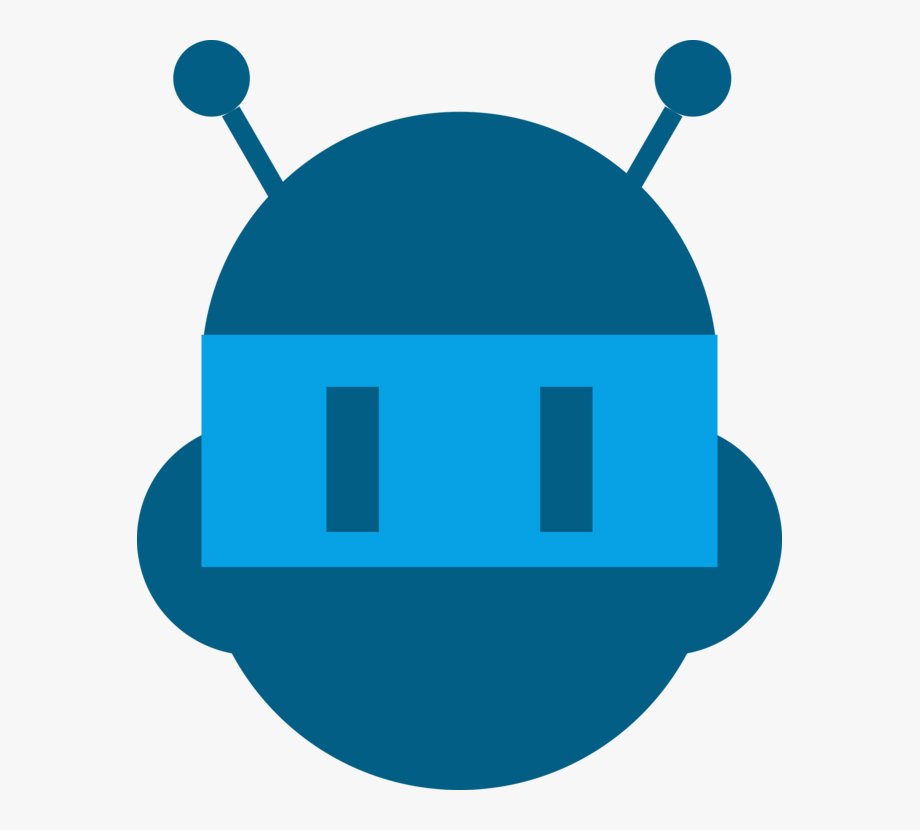 Наш фавикон в закладке браузера выглядит так:
Наш фавикон в закладке браузера выглядит так:
В качестве формата файла для фавикона в современных браузерах используются ico, png или gif. Некоторые браузеры поддерживают загрузку иконки в формате jpg, а Opera и Firefox могут отображать анимированный gif. Картинка фавикона бывает разных габаритов, обычно применяются размеры 16×16, 32×32, 48×48, 64×64, 128×128 или 512×512 пикселей. Для сайтов, предназначенных для просмотра на мобильных устройствах, размер иконки может отличаться.
Как сделать фавикон для сайта онлайн?
Если на вашем сайте отсутствует фавиконка, картинку для фавикона можно подобрать в интернете или нарисовать самостоятельно в специальном онлайн-сервисе для генерации иконок.
Например, favicon.ru предлагает выбрать цвет, создать картинку на квадратном поле и сохранить ее на свой компьютер.
В поле предпросмотра отображается, как будет выглядеть фавикон для вашего сайта на ярлыке страницы браузера.
Поставить favicon средствами ВордПресс
Обычно фавикон можно установить, регулируя настройки сайта в админ-панели WordPress.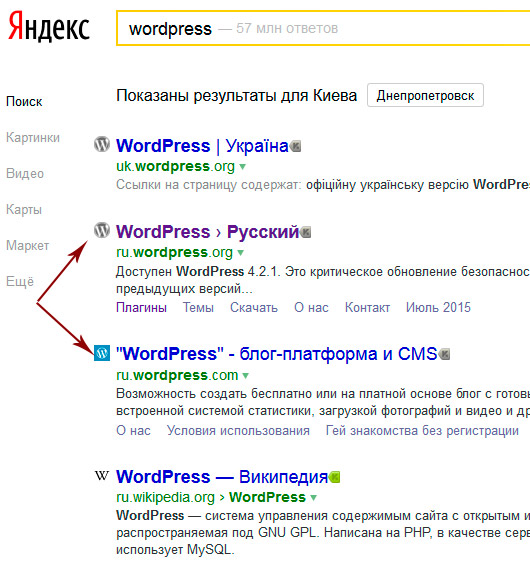
- В меню «Внешний вид» войдите в пункт «Настроить» и выберите «Свойства сайта».
- В предложенном списке действий можно настроить отображение иконки сайта. Нажмите кнопку «Выбрать изображение» и загрузите файл с нужной картинкой.
- Чтобы применить настройку к сайту, нажмите кнопку «Сохранить и опубликовать». Убедитесь, что на ярлыке страницы в браузере появился фавикон.
Вставить фавикон используя возможности WordPress шаблона
В некоторых темах WordPress заложена дополнительная возможность по установке иконки сайта.
- Войдите в меню «Внешний вид» и выберите пункт «Настроить».
- Дальнейший путь к настройкам зависит от используемого шаблона. Как правило, фавикон устанавливается в общих настройках темы. Найдите соответствующую команду и загрузите файл с картинкой.
- Не забудьте подтвердить изменения нажатием кнопки «Сохранить и опубликовать».
Добавить в файл header.php
Если не удалось установить фавикон встроенными средствами WordPress, использование иконки для сайта можно напрямую прописать в файле заголовка header. php. Для внесения изменений в этот файл используйте редактор кода, например, встроенный редактор WordPress.
php. Для внесения изменений в этот файл используйте редактор кода, например, встроенный редактор WordPress.
- С помощью файлового менеджера подключитесь к серверу хостинга и скопируйте в корневую директорию вашего сайта подготовленный файл с именем favicon.
- В админке WordPress зайдите в меню «Внешний вид» (1) и выберите пункт «Редактор» (2).
- В списке шаблонов откройте файл заголовка header.php (3).
- После открывающего тегавставьте строку (4), в которой проверьте формат загруженного файла с иконкой (png или другой), при необходимости замените на свой вариант.
- Нажмите кнопку «Обновить файл» (5), чтобы применить иконку к сайту.
Установка favicon используя плагин Favicon by RealFaviconGenerator
Для подключения фавикона в WordPress разработаны специальные плагины, позволяющие автоматически загрузить иконку на сайт.
В меню «Плагины» выберите пункт «Добавить новый». Найдите, установите и активируйте плагин Favicon by RealFaviconGenerator.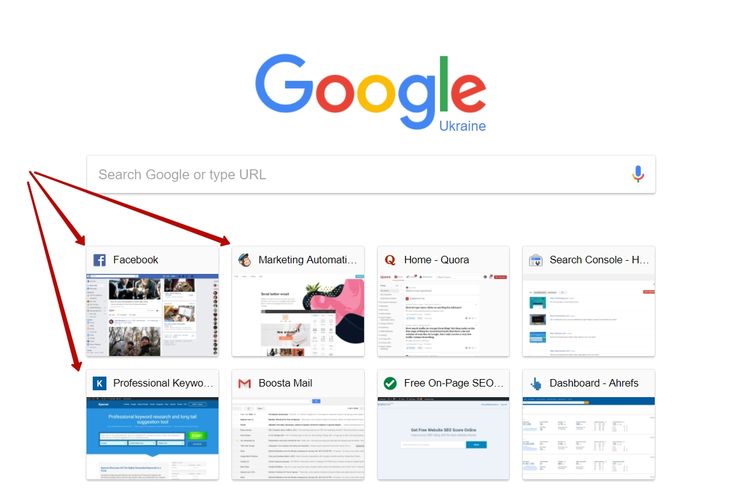 Затем зайдите в меню «Внешний вид» (1), после установки плагина в нем появится пункт Favicon (2) для загрузки иконки. Нажмите кнопку «Выберите из библиотеки мультимедиа» (3) и укажите расположение файла с иконкой на вашем компьютере. Нажмите кнопку «Генерировать favicon» (4).
Затем зайдите в меню «Внешний вид» (1), после установки плагина в нем появится пункт Favicon (2) для загрузки иконки. Нажмите кнопку «Выберите из библиотеки мультимедиа» (3) и укажите расположение файла с иконкой на вашем компьютере. Нажмите кнопку «Генерировать favicon» (4).
Из админки WordPress вас перебросит на официальный сайт плагина, где вы сможете настроить способ отображения иконки (5) для нового или работающего сайта, указать алгоритм сжатия и масштабирования картинки.
Внесите изменения при необходимости и нажмите кнопку генерации фавикона (6). После этого вы снова вернетесь в админ-панель, а плагин автоматически установит выбранный фавикон.
Почему лучше установить без использования плагина?
Для сохранения фавикона в качестве иконки сайта плагин должен оставаться активным. При его деактивации фавикон отображаться не будет.
Обратите внимание, большое количество плагинов замедляет скорость загрузки сайта, поэтому такие разовые операции, как установка фавикона, лучше выполнять без использования дополнительных плагинов – т.![]() е. поставить фавикон первыми тремя способами.
е. поставить фавикон первыми тремя способами.
iPipe – надёжный хостинг-провайдер с опытом работы более 15 лет.
Мы предлагаем:
- Виртуальные серверы с NVMe SSD дисками от 299 руб/мес
- Безлимитный хостинг на SSD дисках от 142 руб/мес
- Выделенные серверы в наличии и под заказ
- Регистрацию доменов в более 350 зонах
Как добавить фавикон на сайт и почему это важно? — Создание вашего веб-сайта
Слишком многие люди пренебрегают небольшим завершающим штрихом, который может оказать большое влияние при создании веб-сайта: фавиконкой. Не недооценивайте силу и влияние небольших улучшений вашего веб-дизайна; они производят гораздо больший эффект, чем их реальный размер. Все, что вам нужно знать о характеристиках фавикона и о том, как его создать, можно найти здесь.
Что такое фавикон?Изображение взято с сайта Strikingly
Фавикон — это небольшой значок размером 16×16 пикселей, который используется для обозначения веб-сайта или веб-страницы в веб-браузерах. Фавиконы, которые обозначают «любимый значок», чаще всего отображаются на вкладках в верхней части веб-браузера, но их также можно увидеть на панели закладок, в истории и в других местах. В некоторых случаях они могут даже отображаться на главной странице вашего браузера, например в Google Chrome. Другими словами, фавикон — это значок вашего веб-сайта или визуальный знак, который можно использовать для его идентификации в Интернете.
Фавиконы, которые обозначают «любимый значок», чаще всего отображаются на вкладках в верхней части веб-браузера, но их также можно увидеть на панели закладок, в истории и в других местах. В некоторых случаях они могут даже отображаться на главной странице вашего браузера, например в Google Chrome. Другими словами, фавикон — это значок вашего веб-сайта или визуальный знак, который можно использовать для его идентификации в Интернете.
Несмотря на свой небольшой размер, фавиконы жизненно важны для любого веб-сайта, поскольку они улучшают взаимодействие с пользователем, брендинг и профессионализм:
1. Пользовательский опыт Фавиконы улучшают пользовательский опыт вашего веб-сайта, действуя как запоминающиеся визуальные подсказки. . Они облегчают пользователям поиск вкладки вашего веб-сайта в своем браузере и в других программах, таких как панель закладок, облегчая возвращение на сайт снова и снова.![]()
Крайне важно уделять внимание даже мельчайшим аспектам, чтобы создать действительно целостный бренд. Фавиконы помогают брендировать и продвигать ваш веб-сайт, расширяя ваш стиль и язык за пределами страницы и в веб-браузере.
Подводя итог, можно сказать, что есть несколько причин для добавления фавиконки:
- Ваш веб-сайт будет замечен (т. е. в списках закладок и на вкладках)
- Фавиконы улучшают брендинг, помогая людям сразу узнавать компанию и веб-сайт
- Теперь ваш веб-сайт выглядит более профессионально и заслуживающим доверия
Фавиконы придают вашему веб-сайту аутентичность и профессионализм, делая его четким и продуманным.
Как сделать фавикон? Вас бы здесь не было, если бы вы не хотели знать, что скрывается за фавиконками, верно? Если вы когда-нибудь задумывались о том, что такое характеристики фавикона, как создать значок значка или что такое изображение значка, то посещение Strikingly — это одно из самых разумных решений, которые вы когда-либо принимали.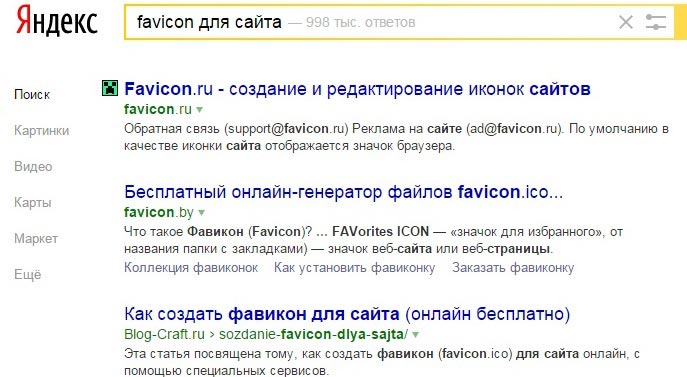
Прежде чем узнать, как и что такое изображение фавикона, вы должны сначала понять стандартные характеристики значка, которые учитывают многие веб-мастера. Следует уделять большое внимание размерам фавикона, чтобы избежать конфликтов, даже если они могут быть сделаны так, как вы хотите.
Здесь перечислены наиболее распространенные характеристики фавикона, а также основные функции и цели, которым служит каждый из них.
Изображение взято с сайта Strikingly
После того, как вы узнали о наиболее часто встречающихся размерах и где они обычно используются, пришло время узнать, как спроектировать и создать свой собственный значок значка.
Поразительно упростил для вас основные принципы. Вы всего в нескольких шагах от создания собственного фавикона, если будете следовать этим процедурам.
1. Подумайте о названии и логотипе вашей компании Изображение взято с веб-сайта пользователя Strikingly вы или ваша компания, не так ли? Настоятельно рекомендуется разработать собственный логотип и имя перед созданием дизайна фавикона.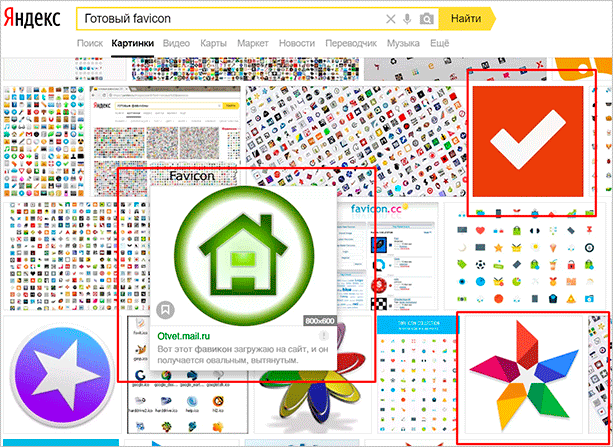 Эти два лягут в основу спецификаций favicon, которые вы будете разрабатывать. Это будет иметь решающее значение для того, чтобы ваши клиенты помнили вас и ваш бизнес. Итак, если вы хотите привлечь внимание своих посетителей, обязательно разработайте привлекательный дизайн-макет, который поможет вам выделиться.
Эти два лягут в основу спецификаций favicon, которые вы будете разрабатывать. Это будет иметь решающее значение для того, чтобы ваши клиенты помнили вас и ваш бизнес. Итак, если вы хотите привлечь внимание своих посетителей, обязательно разработайте привлекательный дизайн-макет, который поможет вам выделиться.
После того, как вы закончите разработку логотипа и названия компании, вам нужно создать основное изображение для фавиконки. Вам нужно будет использовать программное обеспечение для редактирования фотографий или, возможно, заплатить за это дизайнеру. Если вы хотите сделать это самостоятельно, существует множество дизайнерских платформ, где вы можете получить поддержку и идеи. Дизайнеры часто используют такие платформы, как Photoshop и Corel Paint. Даже Strikingly может предоставить вам гарантированную помощь и поддержку в разработке этого потрясающего изображения фавикона. Поразительно — это то, что нужно, когда дело доходит до профессионального дизайна веб-сайта.
К сожалению, после того, как вы создали свой значок, вы не сможете остановиться на этом. Прежде чем вы сможете добавить значок на свой веб-сайт, вы должны сначала преобразовать его в формат файла значка. Favicon.ico является наиболее предпочтительным и поддерживаемым форматом среди всех онлайн-браузеров. Вы можете найти в Интернете различные спецификации favicon или конвертеры изображений, которые помогут вам в этом процессе. Просто загрузите изображение/дизайн значка, выберите правильный размер значка и сохраните его в новом формате файла значка, как только вы его найдете.
Как добавить фавиконку на ваш сайт Strikingly После того, как вы закончили разработку шаблона фавиконки, пришло время разместить его на своем веб-сайте. Поразительно изложил несколько простых советов о том, как создать фавикон, которые помогут вам сделать это правильно. Просто выполните следующие действия, и ваше приключение с фавиконом завершено.![]()
- Нажмите меню «Настройки» в редакторе вашего сайта.
Изображение взято с сайта Strikingly
- Выберите «Общий доступ к информации» в меню «Настройки», затем нажмите «Загрузить новое изображение».
Изображение взято с Strikingly.
Подсказка: если у вас уже есть домен, а ваш только что измененный значок не отображается на основном сайте, это может быть связано с ошибкой в настройке домена. Если это так, мы настоятельно рекомендуем вам отправить нам электронное письмо. Пожалуйста, свяжитесь с нами здесь, и мы упростим вам задачу.
Разработка и понимание спецификаций Favicon: некоторые указателиИзображение взято из Belvg
Может показаться, что проектирование чего-то такого маленького — это кусок пирога. Однако из-за того, что значков на веб-сайтах так мало, вы должны быть предельно точными, так как права на ошибку нет.![]() Вот несколько советов по созданию фавиконки, подходящей для вашего бренда и веб-сайта:
Вот несколько советов по созданию фавиконки, подходящей для вашего бренда и веб-сайта:
- Простота
Размер спецификации фавиконки требует точности в вашем дизайне. Следует избегать чрезмерной детализации, такой как тонкие линии, текстура или затенение. Вместо этого выберите большую, четкую и простую эмблему, которую люди сразу узнают.
• Фирменный стильФавикон должен отражать дух вашего веб-сайта и бренда, используя тот же визуальный язык и цветовую схему, что и остальная часть вашего сайта.
• Текста практически нетОграничьте себя одним-тремя символами, если вы хотите поместить типографику (текст) в свой фавикон, например, название вашего бренда. Сокращение текста инициалами или аббревиатурами является распространенным решением.
• Использование логотиповИзображение взято из Google
Хотя некоторые логотипы отлично смотрятся в фавиконе, большинство из них едва читаемы при уменьшении. Если вы хотите использовать свой логотип в качестве фавиконки, вам нужно внести несколько изменений. Некоторые стратегии, позволяющие заставить логотипы работать в небольших спецификациях favicon, включают в себя отсутствие слогана или использование только одного инициала.
Если вы хотите использовать свой логотип в качестве фавиконки, вам нужно внести несколько изменений. Некоторые стратегии, позволяющие заставить логотипы работать в небольших спецификациях favicon, включают в себя отсутствие слогана или использование только одного инициала.
Имейте в виду, что в зависимости от контекста и используемого браузера фавикон будет отображаться на различном цветном фоне. В результате, прежде чем завершить дизайн, обязательно протестируйте свою фавиконку на сером, белом и черном фоне.
Генераторы фавиконовЕсли вы не знаете, с чего начать, создание фавиконов может стать проблемой. Эти сайты могут быть вам очень полезны, если вы ищете лучшие платформы и генераторы фавиконок, чтобы упростить путешествие по фавиконкам.
1. Favicon-Generator.org Вы можете отправить файл изображения и выбрать между обычным размером 16×16 пикселей для веб-браузеров или большим размером, идеально подходящим для Android, Microsoft и iOS, с помощью нашего бесплатного генератора значков.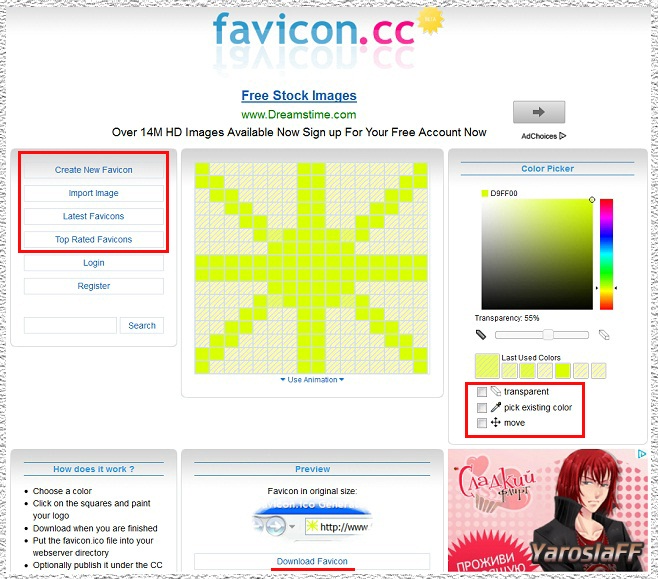
Вы можете сохранить существующие размеры изображения вместо изменения размера, чтобы он соответствовал спецификациям фавикона. Имейте в виду, что независимо от того, оставите ли вы этот параметр включенным или не отмеченным, результат вашего фавикона может быть искажен. В результате лучше, если ваше изображение уже близко к квадратному.
2. Фавикон. ccВы можете либо загрузить изображение, соответствующее спецификациям фавикона, либо нарисовать свой значок фавикона с помощью этого бесплатного генератора значков. Вы можете использовать палитру цветов, чтобы выбрать цвета, которые вы хотите использовать, а также настроить прозрачность значка фавикона.
Также есть возможность делать анимированные значки favicon. Существуют дополнительные возможности для создания цикла анимации, изменения и удаления кадров. Этот генератор значков также предлагает возможность предварительного просмотра, которая позволяет вам увидеть, как ваш значок будет выглядеть после его завершения.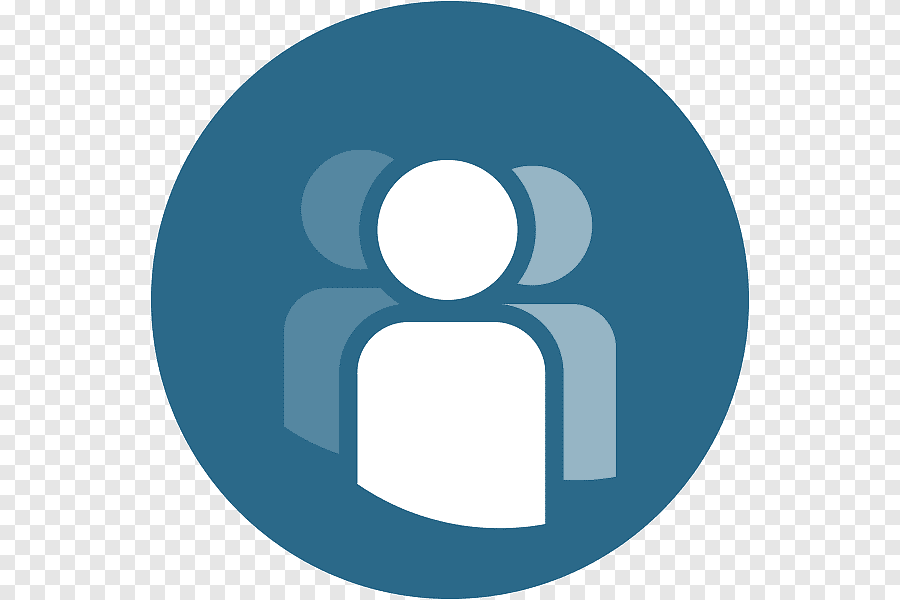
Вы можете создать фавиконку из слова, изображения или эмодзи с помощью нашего бесплатного генератора фавиконки. С текстовой опцией вы можете настроить цвет и форму фона, а также семейство, размер и цвет шрифта. Генератор Favicon использует Google Fonts, который предлагает на выбор более 800 шрифтов.
Кроме того, вы можете загрузить файл, и генератор фавиконки преобразует его в подходящие спецификации фавиконки. Вы также можете выбрать из большого количества значков favicon emoji для загрузки.
Созданный фавикон совместим со всеми браузерами и системами.
4. Favicon.ico и генератор значков приложенийЭтот генератор значков не только прост в использовании, но и абсолютно бесплатен. Все, что вам нужно сделать сейчас, это отправить свой значок и преобразовать его в формат ICO или PNG. Он также предлагает различные характеристики favicon, из которых можно выбирать.
Заключение Сегодня люди используют веб-сайты чаще, чем в первые дни существования Интернета. Некоторые из нас по-прежнему добавляют веб-страницы в закладки, в то время как другие добавляют веб-сайты на главный экран и используют их в качестве приложений, а третьи используют сайты закладок, такие как Pocket.
Некоторые из нас по-прежнему добавляют веб-страницы в закладки, в то время как другие добавляют веб-сайты на главный экран и используют их в качестве приложений, а третьи используют сайты закладок, такие как Pocket.
Крайне важно быть в курсе потребностей отображения значков каждой операционной системы; если вы этого не сделаете, значки будут выглядеть размытыми, что не очень впечатляет!
Как настроить фавикон?
спросил
Изменено 1 год, 1 месяц назад
Просмотрено 147 тысяч раз
Я пытаюсь выполнить очень простое предварительное упражнение по настройке веб-сайта, который создает фавикон.
Вот код, который я использую:
w3.org/2005/10/profile">
Но он не работает — может ли кто-нибудь помочь? Я сохранил файл favicon.ico на том же уровне, что и мой html-файл (в подкаталоге).
Большое спасибо
- Фавикон
4
С появлением (i|android|windows)телефонов все изменилось, и получение правильного и полного решения, работающего на любом устройстве, требует много времени.
Вы можете заглянуть на https://realfavicongenerator.net/favicon_compatibility или http://caniuse.com/#search=favicon, чтобы получить представление о том, как лучше всего получить то, что работает на любом устройстве.
Вам следует взглянуть на
http://realfavicongenerator.net/
чтобы автоматизировать большую часть этой работы, и, возможно, на https://github.com/audreyr/favicon-cheat-sheet, чтобы понять, как это работает (даже если этот последний ресурс не обновлялся долгое время).![]()
Одно полное решение требует добавить к вашему заголовку следующее (с соответствующими изображениями и файлами, конечно):
png">
В июне 2016 года RealFaviconGenerator заявил, что следующие 5 строк кода поддерживают столько же устройств, сколько и предыдущие 18 строк:
8
Я использую это на своем сайте, и оно отлично работает.
0
Существует очень простой способ установить фавикон, который существует уже давно, насколько мне известно.![]()
favicon.ico в папку по умолчанию.
напримерhttp://www.yoursite.com/favicon.ico
Это работает почти во всех браузерах без тега .
Однако это работает, только если это *.ico файл. PNG и другие форматы по-прежнему должны быть связаны с тегом
1
Ниже приведена информация о fav Icon
Что такое FavIcon? FavIcon — это не что иное, как небольшое изображение, которое появляется вверху слева вместе с заголовком адресной строки приложения. Стандартный размер для favicon.ico составляет 16 на 16 пикселей. См. приведенный ниже рисунок.
Как это работает? Обычно мы добавляем наше изображение FavIcon.ico в папку решения маршрута, и приложение автоматически выбирает его во время работы. Но в большинстве случаев нам, возможно, придется использовать обе ссылки ниже.
Некоторые браузеры ожидают один (rel=»icon») Некоторые другие браузеры ожидают другой rel=»иконка ярлыка»
Тип = «изображение/x-icon» ИЛИ Тип = «изображение/ико»: один раз ожидает точное изображение ico, а другой ожидает любое изображение, даже отформатированное из .jpg или .pn ..etc.
Мы должны использовать два вышеперечисленных тега для общих страниц, таких как – главная страница, основной фрейм, который используется на всех страницах
вы можете взглянуть на w3 как это сделать, я думаю, вы найдете это полезным
ваш атрибут тега ссылки должен быть rel="icon"
2
w3.org/2005/10/profile">
<ссылка отн = "значок"
тип = "изображение/png"
href="http://example.com/myicon.png">
<тело>
...
rel="иконка ярлыка" должно быть rel="icon"
Источник: W3C
5
Из опыта, что мой favicon.ico не появляется, я делюсь своим опытом. Вы не сможете отобразить его, пока не разместите свой веб-сайт на хосте, поэтому попробуйте разместить его на локальном хосте с помощью XAMPP — http://www.apachefriends.org/en/xampp.html. Вот как выглядит значок, и, как и другие рекомендуемые, измените:
rel="shortcut icon"
на
rel="icon"
Также таким образом можно использовать значки .png для удобства.
0
<голова>
1
На моем сайте я использую это:

